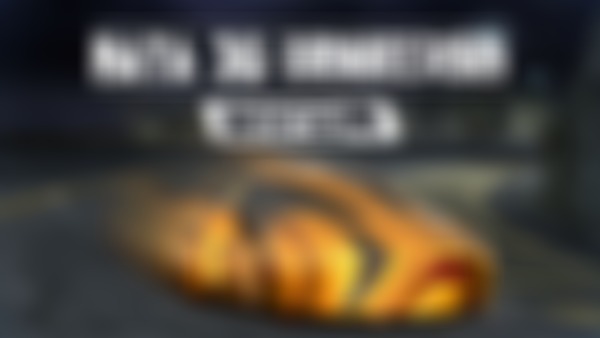-
尽量在世界坐标中点进行操作,以减小运算量查看全部
-
把鼠标放在某一属性值上,按住ctrl键,再按中键可以拖动调节查看全部
-
中键可以直接操作已选择的通道盒内的属性查看全部
-
x,y,z轴向可以快速通过轴的颜色判断查看全部
-
中键激活窗口,保持选中状态查看全部
-
以一IIII查看全部
-
按住空格键不放就可以看到热盒,可以简化操作查看全部
-
鼠标中键最大化视图查看全部
-
键盘的空格键可以看四个视图,用鼠标选择查看全部
-
数字4可以把实心的变成空心的查看全部
-
数字5键显示实体查看全部
-
1、3键显示2次smooth后的效果 2、Mesh-smooth 3、实际操作中最好不要用smooth,因为一个面一次平滑,会变成4个面,电脑吃力 4、节点:通道栏 inputs-polycube1...等 会有记录 5、进入历史节点 inputs 把细分段数:divisions 改为0 可消除smooth 6、减少文件大小需要删除历史节点:Edit-delete by type-histroy(需先选中物体) 7、删除历史节点后 已经smooth的物体不能再消除smooth了 这是个不可逆的过程查看全部
-
1、polygons>> Mesh-Create polygon tool 结束回车键 通过挤压得到物体 2、尽可能保证物体的面是四边面,实在不行再用三边面,不要出现多边形 对后期影响极大 3、得到的物体后使用 interactive split tool 加线改成四边形 重复操作:G查看全部
-
1、polygons>> Mesh-combine 组合 2、Mesh-separate 分离 合并过才能用分离 3、Mesh-separate 萃取 就是拆分 4、组合合并后最好把重合点进行融合查看全部
-
1、编辑多边形,先切换到palygons.选择Edit Mesh 对多边形进行编辑。 2、带tool的工具可以先选命令再选物体,其他的必须先选物体,带tool的工具需要手动结束,可以敲击回车键结束 3、加线:Edit Mesh-insert edge loop tool(插入循环边工具)或者interactive split tool(切割的加线工具),结束该工具的使用,按回车键。 4、挤出:Edit Mesh-extrude(线面都可以挤出) 5、融合:Edit Mesh-merge,两个点以上的融合需要设置距离。或者Edit Mesh-merge center,融合到中心。查看全部
举报
0/150
提交
取消